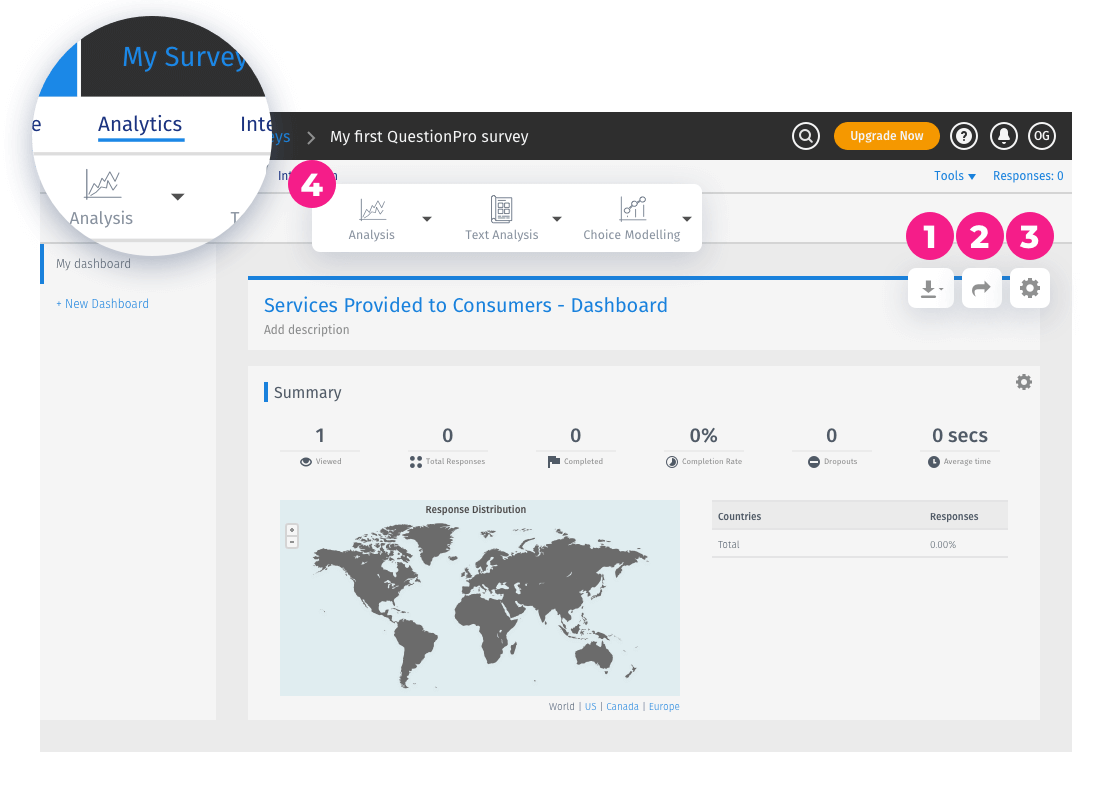1. 既存のアンケートを編集することも、一から新しいアンケートを作成することもできます。
2. 作成したアンケートはここに保存され、編集や結果の確認ができます。
3. 充実したヘルプファイルにここからアクセスできます。
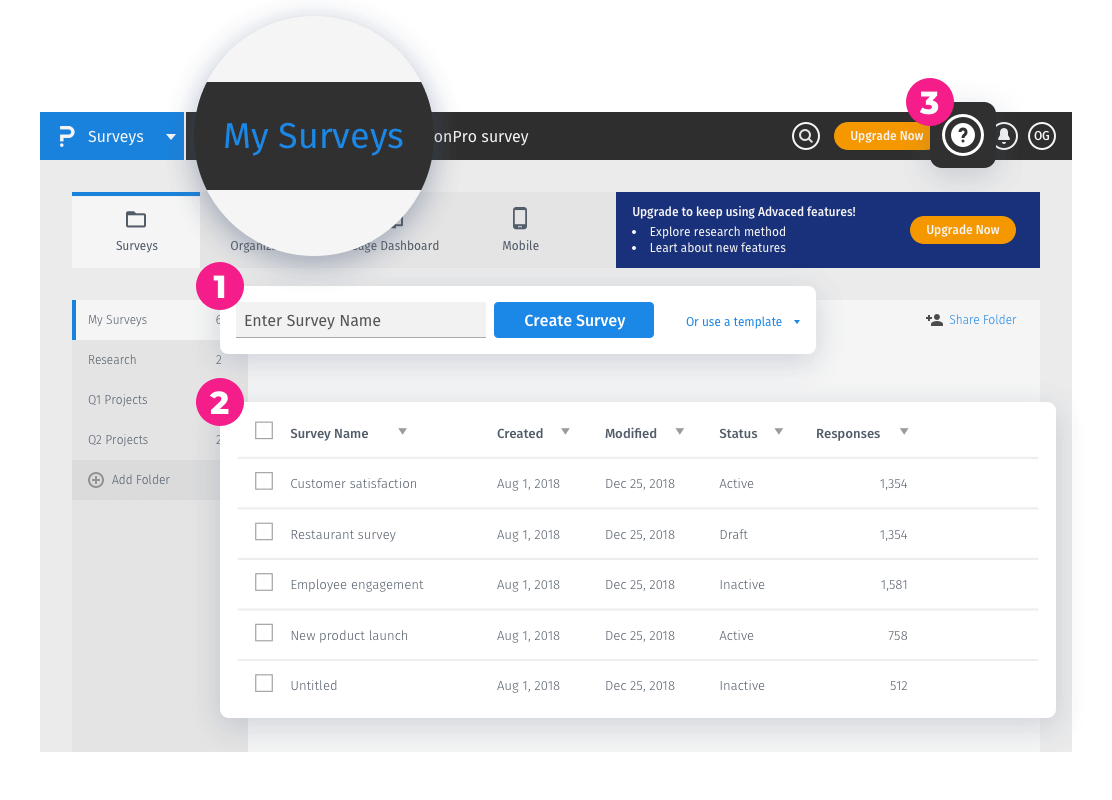
1. 新しい質問を追加(25種類以上の質問タイプから選択可能です)。
2. 質問文や回答文をここで作成・入力します。
3. 既存の質問もここで編集できます。
4. フッターの編集や、回答後のお礼ページへのリダイレクト設定ができます。
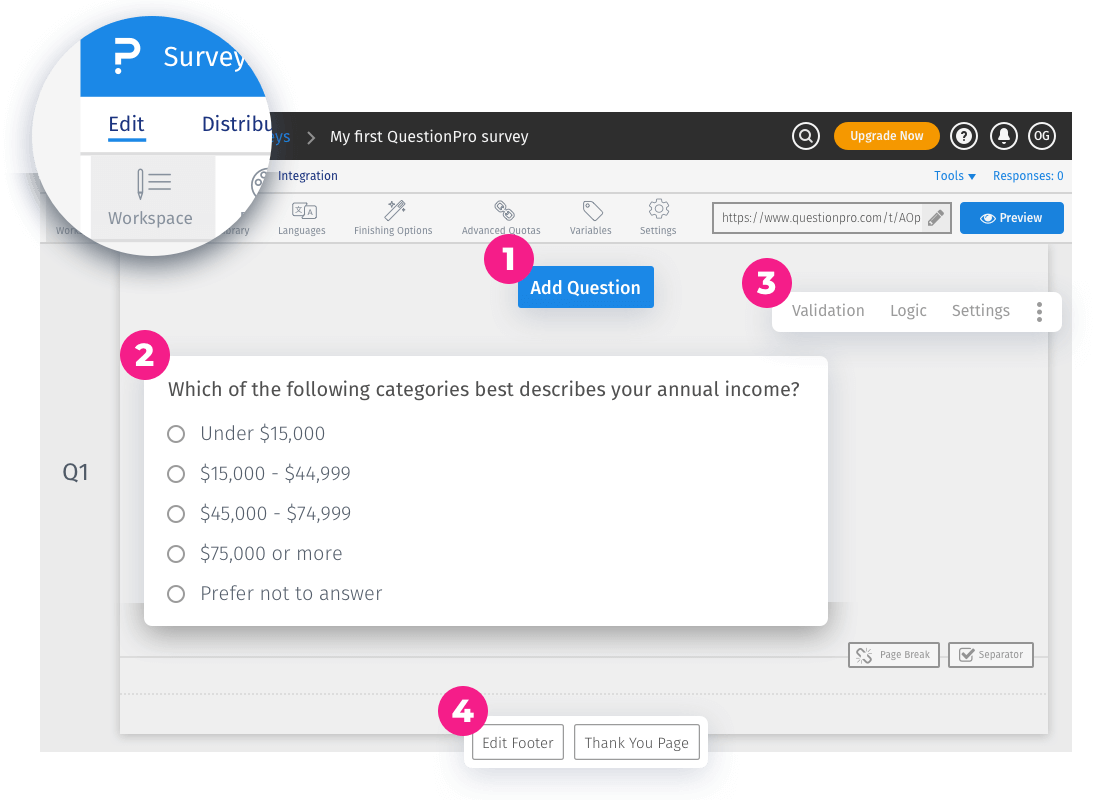
1. カラーテーマから選択するか、カスタムカラーを選択することができます。
2. アンケートの外観をプレビューすることができます。
3. 追加のカスタマイズオプションにアクセスすることができます。
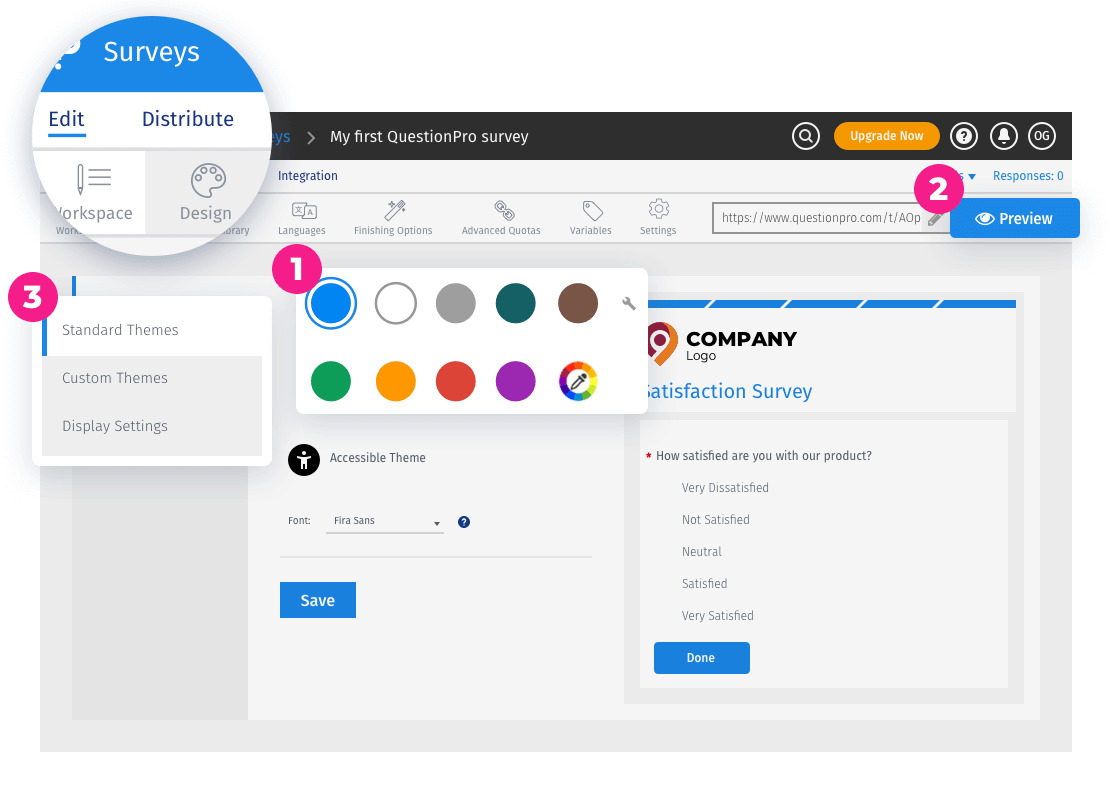
1. メールアドレスを「宛先」フィールドにコピーペーストします。
2.注:アンケートは、この自動生成された SURVEY_LINK テキストによって、E メールにすでにリンクされています。
3. 配布リストがある場合は、こちらからアップロードできます。
4 完了したら、「送信」をクリックしてください。
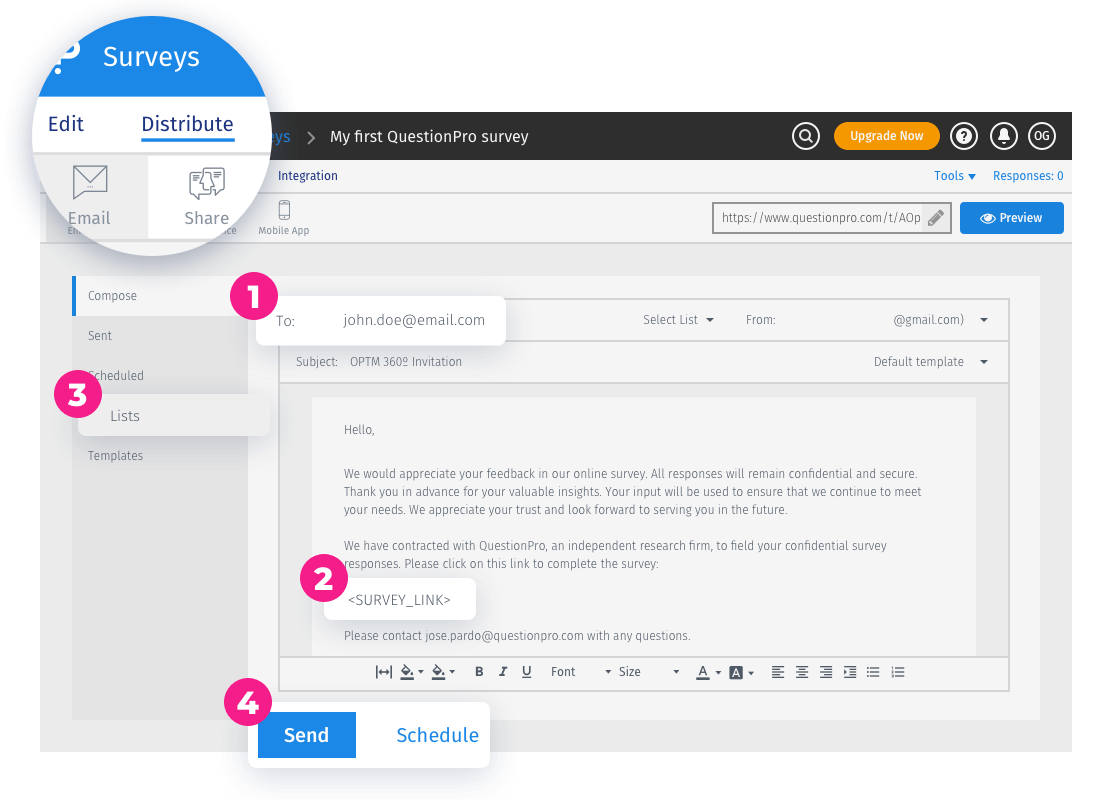
1. 詳細分析のためにデータをダウンロードします。
2. このアイコンを使用して、このレポートを共有します。
3. ここでは、レポートの設定をセグメント化およびカスタマイズすることができます。
4. 強力な分析ツールを活用しましょう。